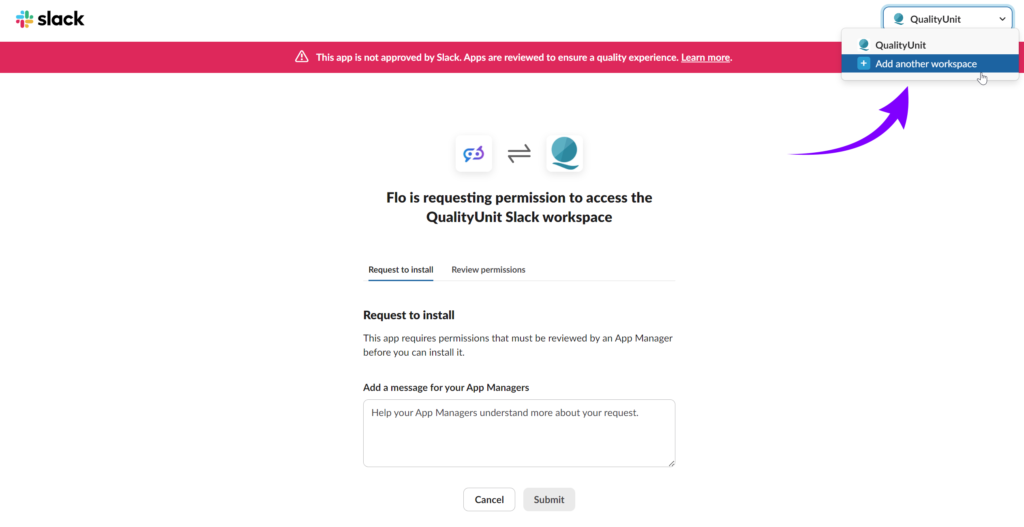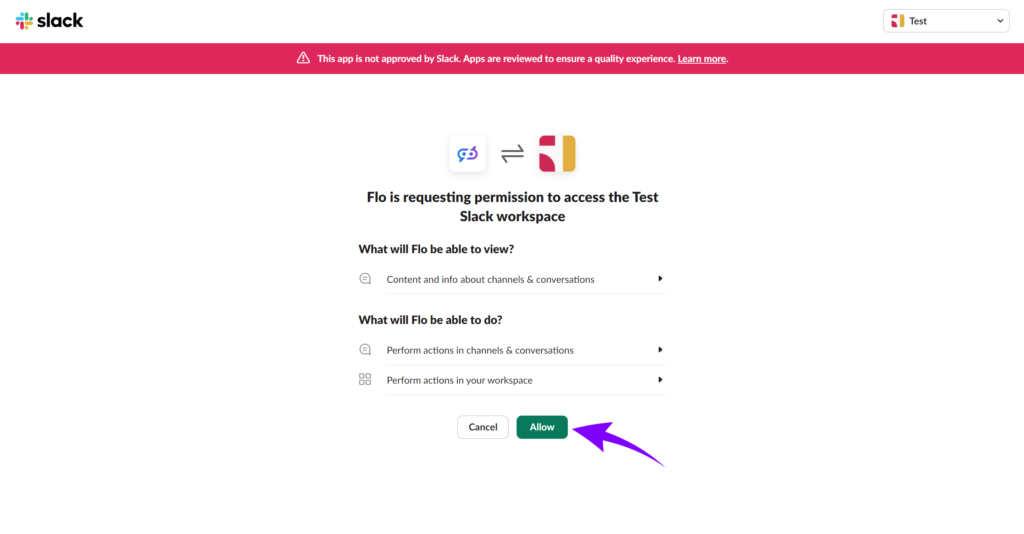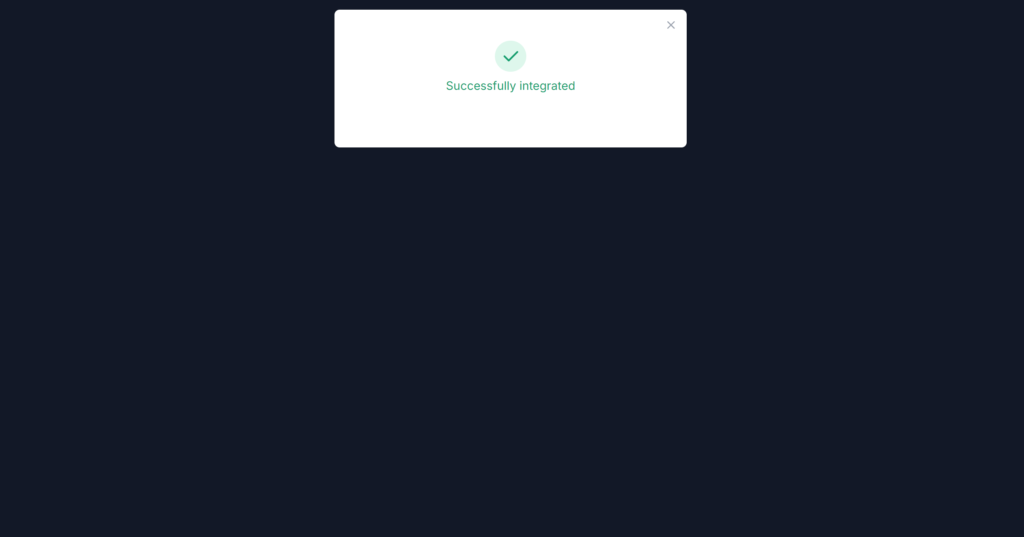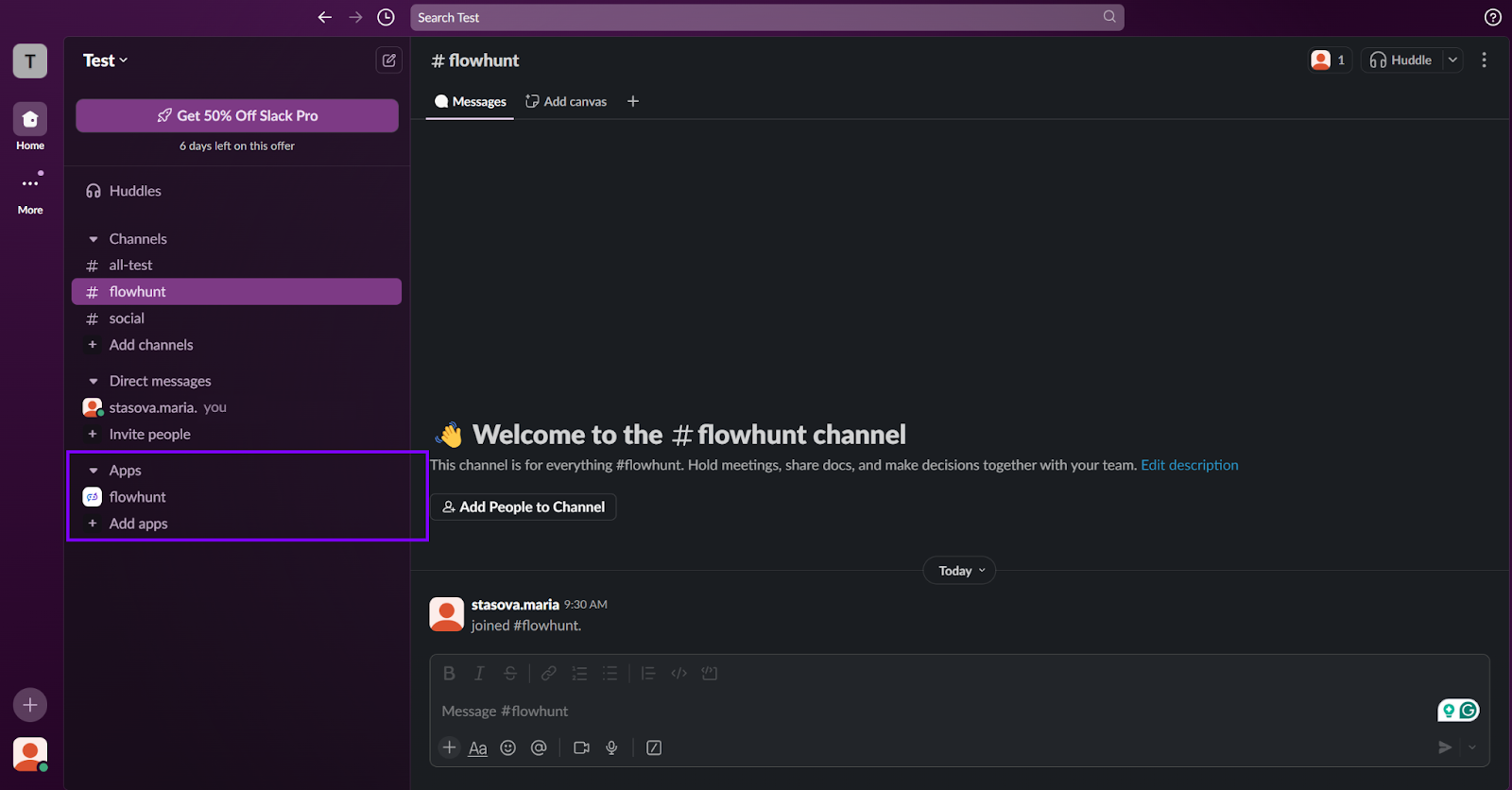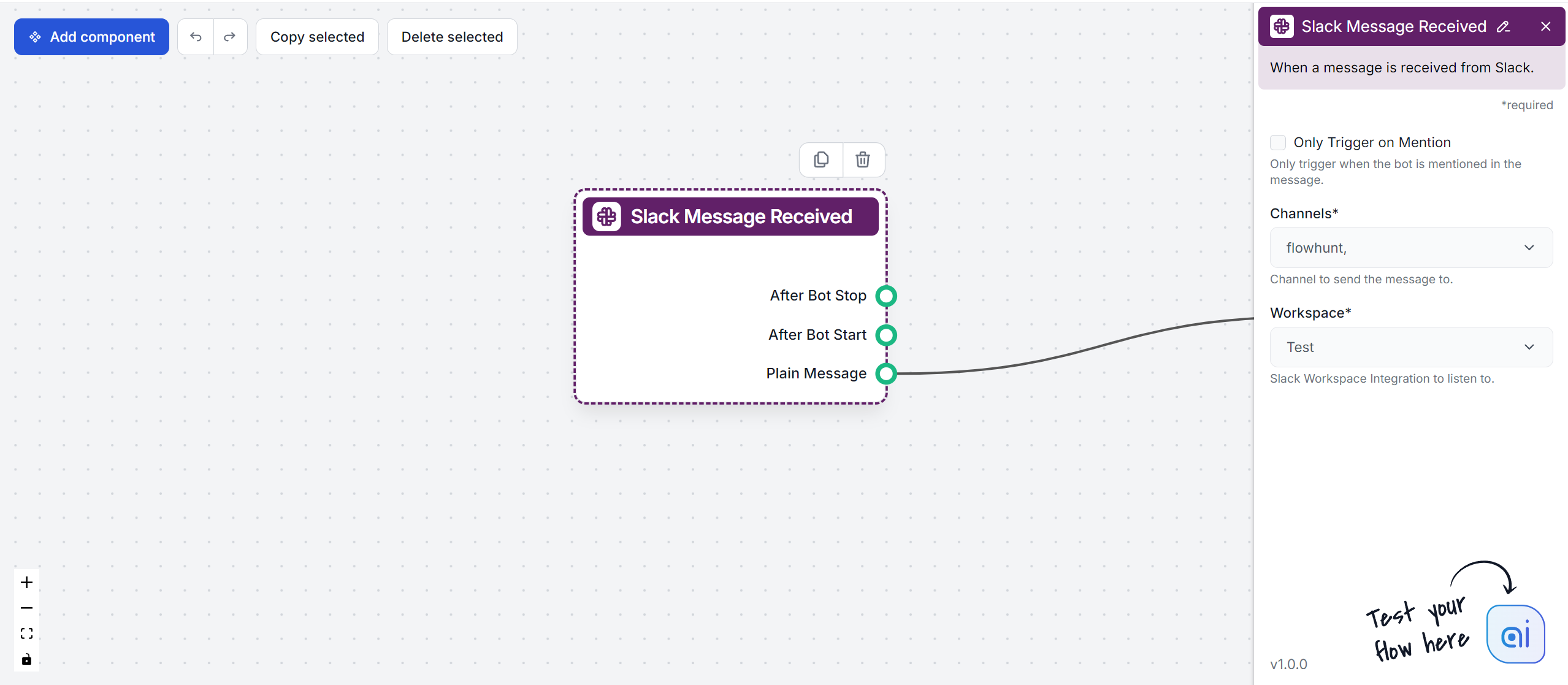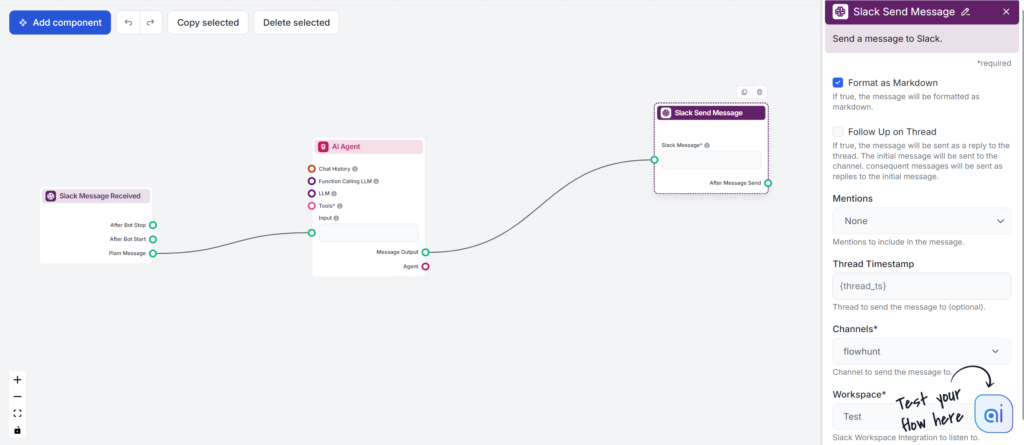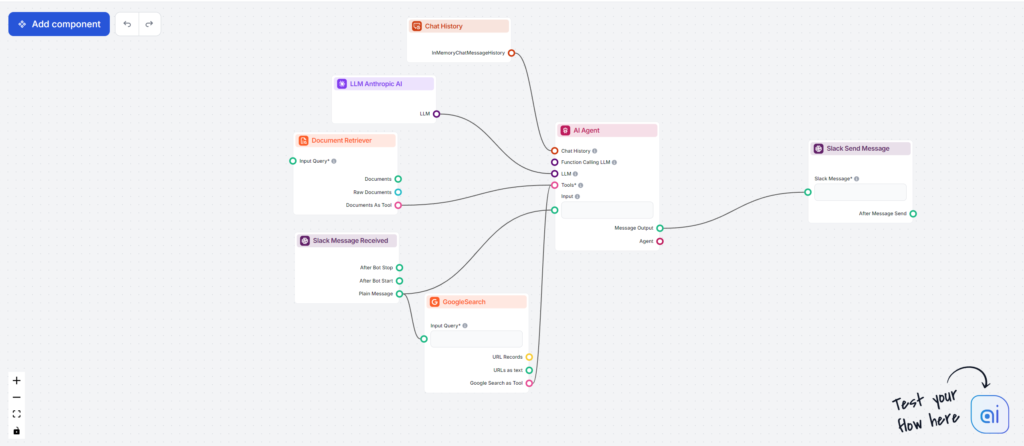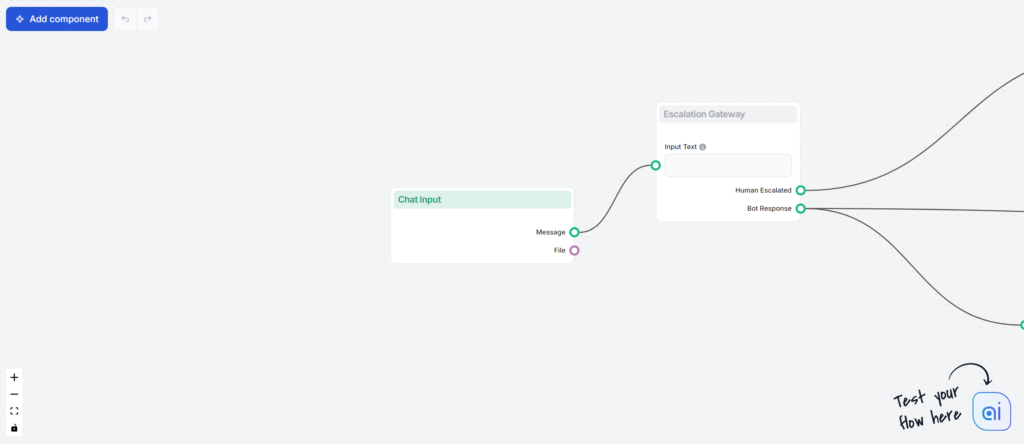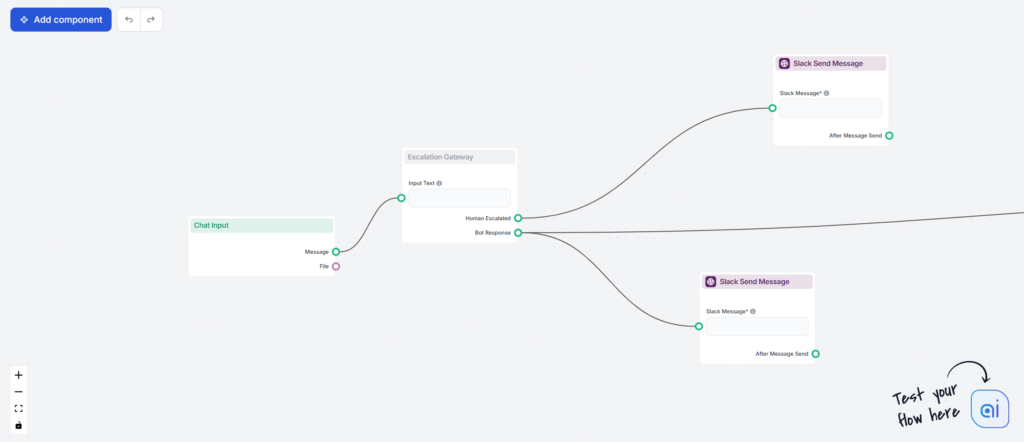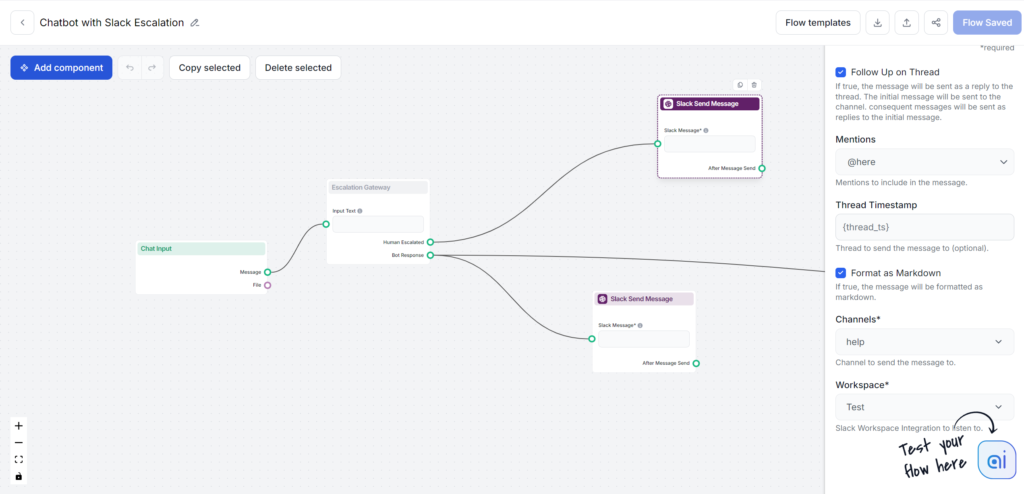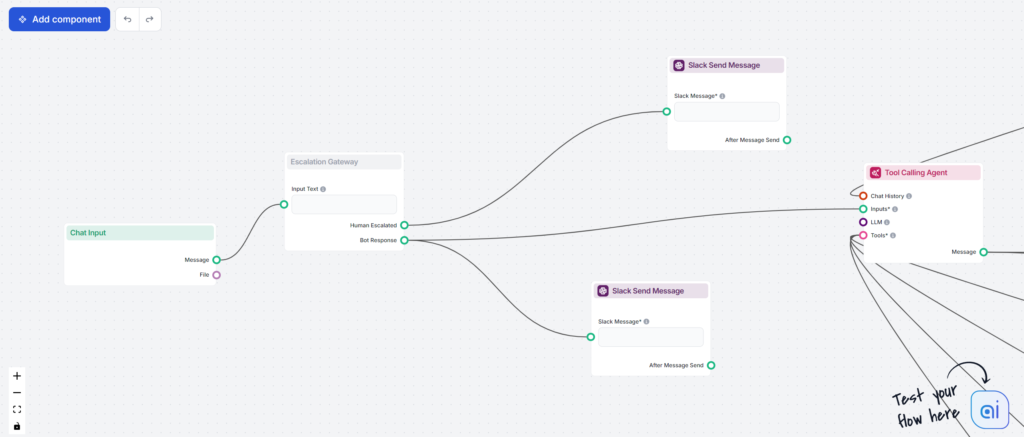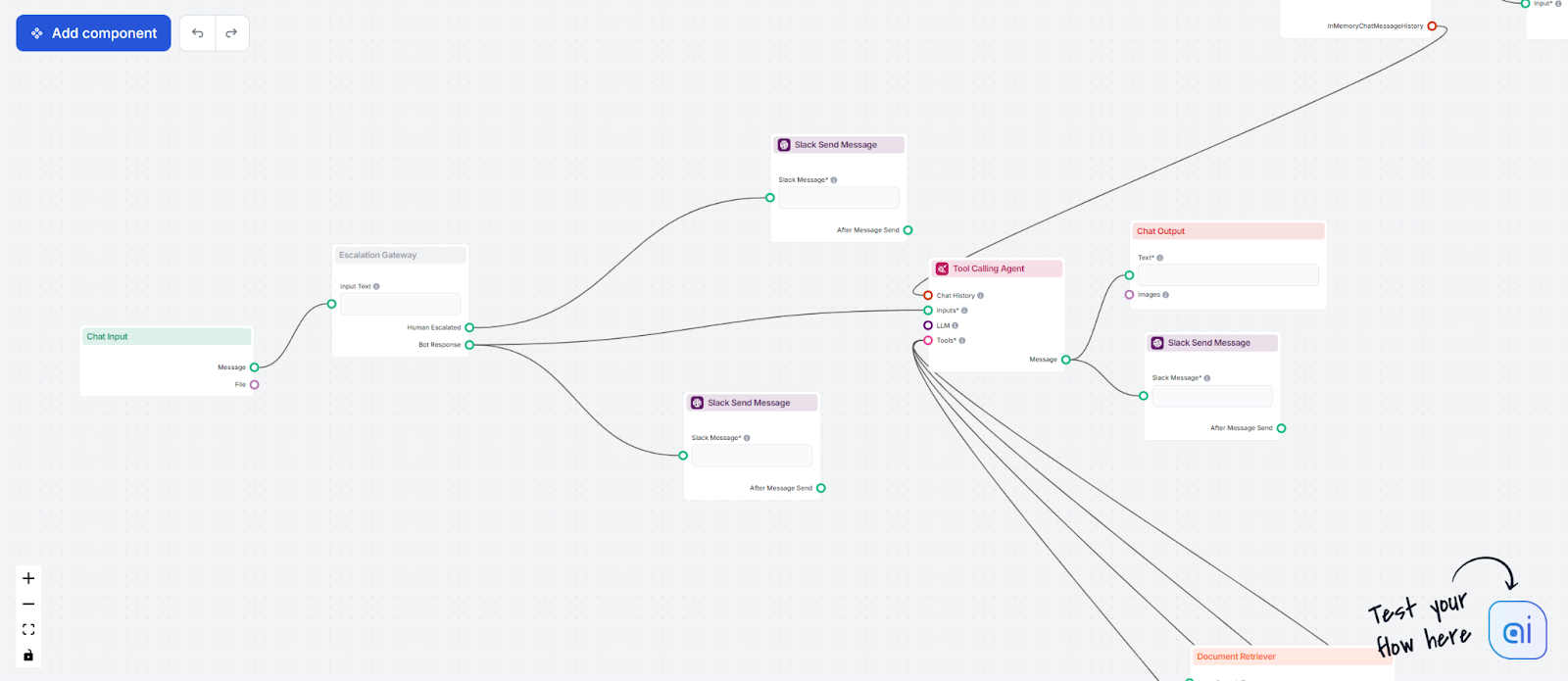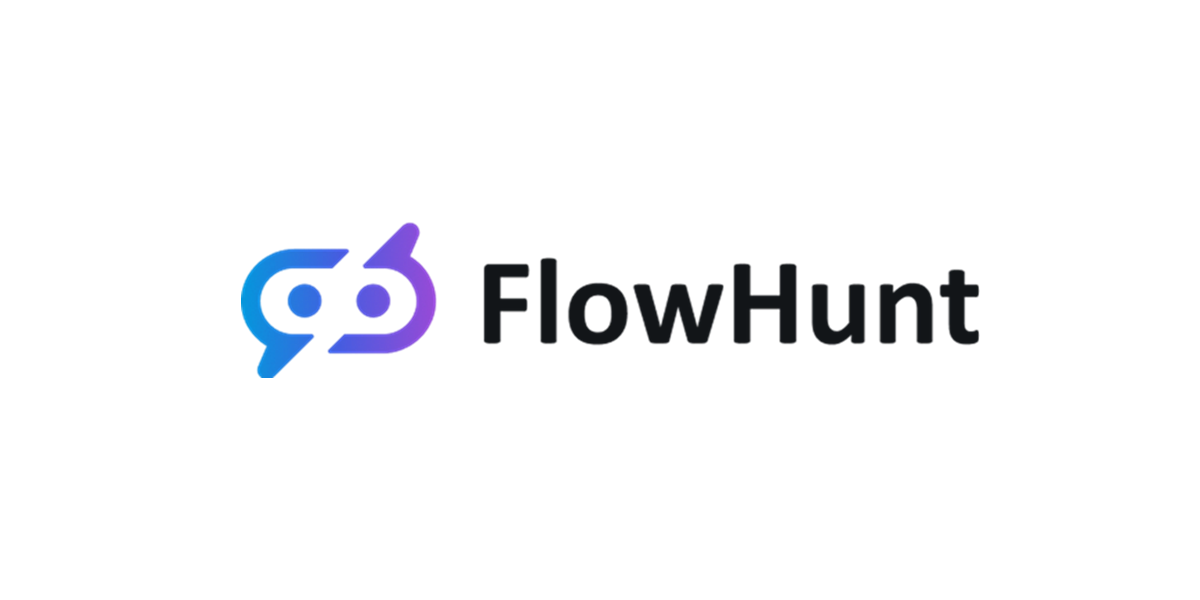Din Slack Workspace-assistent, Forstærket med GPT-4o Mini
Integrer GPT-4o Mini med Slack ved hjælp af Flowhunt for at skabe en kraftfuld Slackbot, der besvarer forespørgsler, automatiserer opgaver og forbedrer teamsama...

Forbind FlowHunt med Slack for at arbejde med AI, hvor dit team samarbejder, optimér arbejdsgange, og forbedr kundeservice med realtidsassistance.
Denne integration lader dig bringe ethvert Flow ind i dit Slack-arbejdsområde, så du kan arbejde med AI, hvor du allerede samarbejder, spare tid og holde alt samlet ét sted.
AI-assistent-Flow: Få en AI-bot til at svare på dine spørgsmål om vidensbasen, assistere dig med simple opgaver og hjælpe dig med at skrive bedre.
Kundeservice-integration: Overvåg chatbot-samtaler, få besked når AI har brug for din hjælp, og hop ind i enhver chatbot-samtale direkte fra Slack.
Skræddersyede værktøjer: Byg og implementér kanal-specifikke værktøjer for at forenkle daglige arbejdsgange og øge produktiviteten.
Hvis du ønsker at integrere et arbejdsområde, hvor du ikke er admin, skal du sende en installationsanmodning til arbejdsområdets admin.
Nu hvor din konto er forbundet, er det tid til at bygge de Flows, du vil bruge.
Gå tilbage til FlowHunt og gå ind i Flow-editoren.
Du vil bemærke, at der findes to Slack-relaterede komponenter:
Disse fungerer som start- og slutpunkter for Slack-svar og styrer, hvornår og hvordan Flowet interagerer med din Slack-kanal.
Denne komponent repræsenterer starten på Slack-samtalen med FlowHunt. Du kan betragte den som en trigger-komponent. Den lader dig også styre, hvornår, hvor og hvordan Flos svar udløses.
Denne komponent har tre output-håndtag, som styrer og ruter adfærden efter forskellige handlinger i Slack. Da denne komponent altid er starten på et Flow eller Subflow, findes der intet input-håndtag.
Opsætning af kanaler og arbejdsområde er nødvendig for, at Flowet kan fungere.
Denne indstilling styrer, hvordan du udløser et svar fra Flo:
Denne komponent repræsenterer Flowhunts Slack-beskeder tilbage til dig. Den lader dig styre, hvor, hvordan og til hvem Flo sender svar.
Bemærk: Du skal vælge kanaler og arbejdsområder i begge komponenter, da der findes brugsscenarier, hvor du kun bruger én af komponenterne, eller hvor du ønsker svar i forskellige eller flere kanaler.
Forskellige brugsscenarier kræver forskellige måder at bruge Slack-komponenterne på. Lad os gennemgå de to mest populære tilfælde.
Det første store eksempel på Slack-integration er det simple AI-assistent-Flow. Dette Flow giver dig mulighed for at tilføje Flo-botten til forskellige kanaler og chatte med den som din assistent til at besvare spørgsmål om vidensbasen eller hjælpe dig med at skrive bedre.
Den mest basale version af dette Flow kræver kun tre komponenter:
Dette basis-Flow lader dig tale med OpenAI’s GPT4o-model via Slack. For at gøre det til en ægte AI-assistent, kan du overveje at tilføje andre komponenter som:
Her er et eksempel på et Flow, der bruger Claude Sonnet 3.5 som LLM i stedet for OpenAI’s modeller. For værktøjer har den adgang til verificeret information fra din interne vidensbase via Document Retriever-komponenten, men den kan også søge på Google i realtid. Til sidst må vi ikke glemme chat-historikken:
Gå til Flow-biblioteket og hent dette Flow som en færdig skabelon.
Nu kan denne bot svare på dine spørgsmål med friske informationer og føre en samtale om dataene.
Den anden vigtige brugssag er at forbinde din AI-kundeservice-chatbot til Slack. Dette gør det muligt ikke kun at overvåge alle chatbot-samtaler, men også at springe ind når som helst og lade chatbotten give dig besked, når den har brug for din hjælp.
Dette kaldes menneske i loopet og forstærker AI med menneskelig ekspertise for nøjagtighed, fejlfrihed og etisk overholdelse på tværs af forskellige anvendelser. Med andre ord: AI’en holder dig informeret om, hvad der sker, og beder dig aktivt om at tage over i chatbot-vinduet i stedet for bare at give brugerne mulighed for selv at kontakte dig.
Alle disse scenarier kræver en del opsætning. Du kan springe alt besværet over og hente dette Flow som en skabelon fra Flow-biblioteket.
Vi kan opdele dette Flow i tre hoveddele. Først bygger vi selve kundeservice-chatbotten. Dernæst sætter vi triggers op, så du kan overtage via Slack. Sidst tilføjer vi simple kvalitetsforbedringer. Lad os starte med at bygge chatbotten.
Nu har vi en simpel GPT-4o-chatbot, der kan beslutte, hvornår den ikke kan svare og har brug for din hjælp. Men det er langt fra en komplet kundeservice-chatbot. Lad os tilføje alle de øvrige funktioner, en god kundeservice-chatbot skal have.
Vi skal tilføje et par
Den lader dig bringe ethvert Flow ind i dit Slack-arbejdsområde, så du får AI-assistance i realtid, kan automatisere opgaver, overvåge kundeservicechats og styre værktøjer—alt sammen i Slack.
Gå til Integrationer i FlowHunt-menuen, find Slack-integration, og klik på Integrér. Følg derefter trinene for at autorisere og forbinde dit Slack-arbejdsområde.
Populære anvendelser inkluderer at bygge en AI-assistent til dit team, overvåge og overtage kundeservicechats, automatisere arbejdsgange og implementere kanal-specifikke produktivitetsværktøjer.
Ja, du kan konfigurere botten til kun at svare, når den nævnes, eller til at reagere på alle beskeder i udvalgte kanaler. Dette hjælper dig med at styre, hvordan og hvornår AI'en interagerer med dit team.
‘Menneske i loopet’ betyder, at du bliver underrettet og kan overtage samtaler fra AI-chatbotten direkte i Slack, hvilket sikrer glidende overdragelser og support af høj kvalitet.
Øg produktiviteten og effektivisér samarbejdet ved at bringe AI-drevet automatisering og kundeservice direkte ind i dit Slack-arbejdsområde.
Integrer GPT-4o Mini med Slack ved hjælp af Flowhunt for at skabe en kraftfuld Slackbot, der besvarer forespørgsler, automatiserer opgaver og forbedrer teamsama...
FlowHunt 2.6.12 introducerer Slack-integration, intentsklassificering og Gemini-modellen, hvilket forbedrer AI-chatbot funktionalitet, kundeindsigt og team-work...
Integrer GPT-4o med Slack ved hjælp af Flowhunt for at skabe en kraftfuld Slackbot, der besvarer forespørgsler, automatiserer opgaver og styrker teamsamarbejdet...